из альбома, в сообщениях, из закладок, на стене
Как удалить надоевшие фото в контакте? Ничего сложного, из этой статьи узнаем как удалить одиночные фотографии и когда их много, со стены, из альбома, с мобильного телефона, из сообщений и на стене сообщества.
Содержание
- Как удалить фото в контакте на своей странице;
- Как удалить фото из вк из альбома;
- Как удалить фото в вк в сообщениях у собеседника;
- с компьютера
- с телефона
- Как удалить фото в контакте из закладок;
- с компьютера
- с телефона
- Как удалить фотографии на своей стене;
- с компьютера
- с телефона
Как удалить фото в контакте на своей странице
- Переходим в раздел Фотографии вашего профиля в ВК;Скриншот раздела Фотографии в контакте
- Открываем ненужное фото и нажимаем Удалить;Как удалить фотографию в вк
Обратите внимание, после того как вы нажали на кнопку удалить вверху фотографии появилась кнопка Восстановить.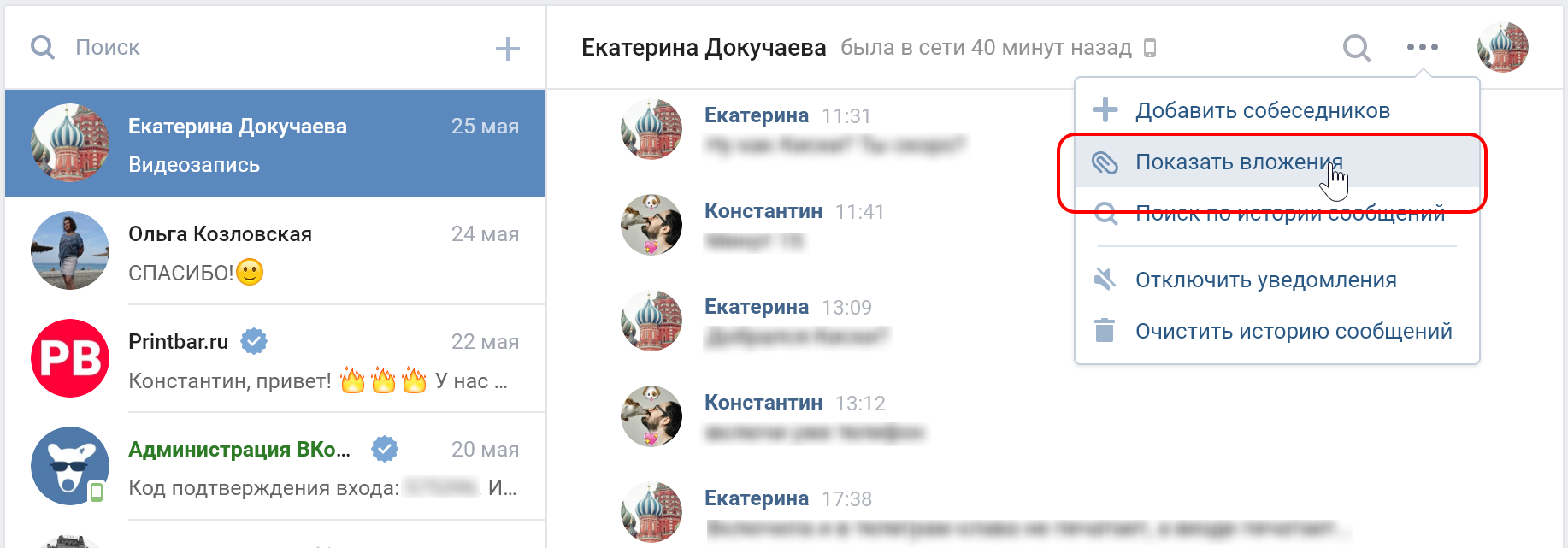 Вы можете восстановить удаленное фото пока не закрыли окно, как только закроете, восстановить будет нельзя.
Вы можете восстановить удаленное фото пока не закрыли окно, как только закроете, восстановить будет нельзя.
Таким образом удаляем все ненужные фото.
С мобильного телефона удалить фото таким способом не получится.
Если фотографий, которые нужно удалить, много, то лучше подойдет другой способ — удаление из альбома.
Как удалить фото из вк из альбома
Обратите внимание, что в разделе Фотографии у вас есть альбом Фотографии на моей стене, который вы не создавали.
Туда система ВК помещает все фото, которые вы публиковали на стене или загрузили просто в фотографии без указания альбома.
Если вам нужно удалить все фото, то можно удалить весь альбом целиком.
Если много, то можно в режиме редактирования альбома отметить их массово для удаления.
Редактирование альбома- Наведите курсор мыши на альбом, появится всплывающая подсказка в виде иконки карандаша и надпись Редактирование альбома.
- Нажмите на карандаш.
- В режиме редактирования альбома нажмите Выбрать все фотографии, если хотите удалить все, или отметьте точками, только те, которые хотите удалить.Выбор фото для удаления Вконтакте
- После отметки фотографий или выбора всех, станет доступна кнопка Удалить. Нажимаем ее и фотографии удалятся.
Удаление фотографий из альбома вконтакте
Через альбом есть еще один способ быстрого удаления фотографий.
Если навести курсор на фотографии в режиме редактирования альбома, в котором мы находимся сейчас, то появится мини-панель инструментов.
Если нажать на крестик на это мини-панельке, то фото тоже удалится. Но в отличие от первого способа не нужно заходить в каждую фотографию, так что этот способ можно отнести к быстрым.
Быстрый способ удалить фото в режиме редактирования альбомаЕсли случайно удалили лишнее фото, ничего страшного, пока не вышли из альбома, фото можно восстановить.
На все удаленных фото появляется кнопка Восстановить.
Восстановление удаленных фото в режиме редактирования альбомаОбратите внимание, если вы удалили несколько фотографий за одинаковый период времени, то вконтакт предложит вам удалить все фотографии за этот период.
Посмотрите на скриншоте, рядом с кнопкой Восстановить появилась надпись Удалить все мои фотографии за последнюю неделю.
Как удалить фото в вк в сообщениях у собеседника
На компьютере
До недавнего времени такой возможности не было. Вы могли удалить только в своих сообщениях, а у собеседника фотографии оставались.
Теперь такая возможность есть.
Найдите в сообщениях то, фото из которого вы хотите удалить, наведите на него курсор и нажмите иконку редактирования.
Иконка редактирования сообщения вкОткроется окно редактирования сообщения, все прикрепленные фотографии будут отображаться внизу в виде вложений. Нажмите на крестик у тех, которые нужно удалить и нажмите круглую кнопку с галочкой.
Удаление фотографии из сообщенияВы отредактировали сообщение и теперь фотография исчезнет и у вас и у вашего собеседника.
На телефоне
В переписке выберите сообщение из которого хотите удалить фото и нажмите иконку редактирования — карандаш.
Редактирование сообщения на мобильном телефонеВ открывшемся окне редактирования нажмите на крестик у фотографии, которую хотите удалить, а затем на кнопку подтвеждения — круглую с галочкой.
Удаление фотографии из сообщения на мобильном телефонеГотово, фотография удалилась и у вас и у собеседника.
Как удалить фото в контакте из закладок
С компьютера
Фотографии, которые вы лайкнули, сохраняются теперь не в закладках, а ленте новостей в разделе Понравилось.
Чтобы удалить их оттуда откройте раздел Понравилось. Убедитесь что в фильтре стоит галочка Фотографии.
Новостная лента ВК раздел ПонравилосьЩелкните на фото и нажмите на лайк еще раз. От повторного нажатия он удалится и фотография исчезнет из списка Понравившихся фото.
С телефона
Перейдите в раздел Новости в мобильном меню.
Раздел новости ВК в мобильном менюПерейдите в подменю Новостей, нажав на галочку, и выберите пункт Понравилось.
Подменю в новостях вк в мобильной версии
Щелкните на фото, которое хотите убрать.
Нажмите еще раз на лайк.
Лайк на фото в мобильной версииГотово, фото исчезнет из понравившихся новостей и его владелец не будет видеть ваш лайк.
Как удалить фото в контакте на своей стене
С компьютера
Чтобы удалить фото со стены на своей страницы в десктопной версии нажмимте на галочку у записи и выберите Удалить запись.
Как удалить фото со стены в контактеЕсли запись сделана давно, то отредактировать ее и удалить только фото не получится. Можно удалить всю запись целиком.
С телефона
На мобильнике тоже все просто.
Нажмите на три точки в записи, фото из которой хотите удалить и выберите Удалить запись.
Удаление фотографии со стены с телефонаВк удаляет фотографии из переписки
Отправили по ошибке фотографию Вконтакте в личку не тому, кому желали? Или по какой-либо другой причине хотите удалить фото из диалога? Мы расскажем, как это сделать быстро и просто!
Как удалить фото из переписки (диалога) Вконтакте (вк)
Для того, чтобы удалить фото или картинку из переписки с кем-либо нужно:
- Открыть диалог с нужной фотографией и нажать на фото (то есть открыть его).
- Внизу под фотографией нужно найти и нажать Удалить
- Картинка будет удалена и человек, которому Вы отправляли не увидит ее. Но важно помнить, что сохранить фото из диалога вк не составит труда, и тогда уже удаление картинки в переписке ничем не поможет, так как она будет сохранена на жестком диске компьютера. Поэтому будьте внимательны при отправлении фото, чтобы не направить тому, кому видеть не следует.
Если вы хотите удалить загруженную вами фотографию, то сделать это можно быстро. Для этого зайдите в раздел «фотографии», и выберите из альбома фотографию, которую хотите удалить. Под фотографией есть несколько вкладок, среди которых также находится функция «удалить». Нажав на нее, фото удалится.
Если вы случайно нажали на вкладку «удалить», то вы можете нажать на функцию восстановления, которая располагается в правом верхнем углу фотографии. Воспользовавшись этой вкладкой, вы сможете мгновенно вернуть рисунок обратно. После обновления страницы, данная функция будет отсутствовать.
Восстановление удаленной фотографии
Если вам необходимо удалить фотографию, которую вы отправляли личным сообщением, то для этого зайдите в данный диалог, и нажмите на вкладку «показать вложения», которая располагается в правом верхнем углу диалога.
Удаление фотографий в личных сообщениях через вкладку «показать вложения»
Здесь вам будут доступны все файлы, которые прикреплены к сообщениям в этом диалоге. Выберите здесь фотографию, которую хотите удалить, и нажмите на нее. Под ней будет вкладка «удалить». После нажатия на нее, фото будет недоступно для отправителя и получателя.
Если вы разместили что-либо в фотоальбоме группы, в которой не являетесь администратором, то удалить ее вы не сможете. Сделать это можно только через админов этого сообщества.
LIVE запись закреплена
Знаете ли вы, как удалить свои материалы из диалога собеседника?
Мы безумно часто сталкиваемся с вопросом от пользователей «Как удалить своё сообщение у собеседника?». Запомните, единственно верный ответ — никак. Но на самом деле кое-что ВКонтакте всё-таки позволяет удалять: прикреплённые к сообщениям фотографии, аудиозаписи, видео и документы. Это может пригодиться пользователям, которым необходимо поделиться определённым материалом, но по какой-то причине не хочется, чтобы он оставался в диалоге навсегда. Дабы, скажем, не скомпрометировать себя или удовлетворить собственный приступ паранойи 🙂
Если вы хотите удалить отправленную фотографию, откройте её и нажмите на «Удалить» в меню, расположенном справа под фото. То же самое и с видео, загруженным напрямую с мобильного устройства в диалог: под открытым в слое видео будет кнопка «Удалить».
Интереснее дело обстоит с материалами, прикреплёнными из списка ваших аудио, видео или документов: чтобы “стереть” такие типы прикреплений из переписки, вам нужно будет удалить материал из соответствующего раздела — например, удалить из раздела «Мои аудиозаписи» отправленный трек. Чтобы удалённый документ исчез из переписки, требуется подождать некоторое время. А вот с материалами, найденными через поиск, такая фишка, увы, не работает.
И напоследок повторим для вас простую истину: всё, что попадает в интернет, там и остаётся. Помните об этом, когда делитесь с кем бы то ни было любой конфиденциальной информацией, — ваш собеседник её может тут же сохранить и впоследствии использовать в собственных интересах.
Использование функции «Очистка беседы» для удаления избыточных сообщений
С помощью новой функции очистки беседы в Outlook можно уменьшить количество сообщений в папках. Избыточные сообщения перемещаются из беседы в папку Удаленные.
Понятие беседы
Возможно, вы уже знакомы с понятием беседы по термину «цепочка сообщений электронной почты». Беседа представляет собой полный набор сообщений электронной почты, содержащий первое сообщение и все ответы. Все сообщения беседы имеют одинаковую тему.
Например, если пользователь отправил кому-либо сообщение и получил на него ответ, в результате формируется беседа. Часто беседы содержат большое количество ответов получателя и отправителя друг другу. В беседе несколько адресатов могут отвечать на различные сообщения.
Функция очистки беседы
При выполнении очистки беседы оценивается содержимое каждого сообщения в ней. Если какое-либо сообщение целиком включено в один из ответов, оно удаляется. Рассмотрим пример.
Алексей отправляет сообщение Светлане и Валерию. Светлана отвечает одновременно Алексею и Валерию, а в ее сообщение в Outlook полностью включается исходное сообщение Алексея. Теперь Валерий видит сообщение Светланы и отвечает одновременно Алексею и Светлане. В ответе Валерия содержатся все предыдущие сообщения беседы. С помощью функции очистки беседы можно удалить все сообщения, кроме последнего (от Валерия), поскольку в него включены копии всех предыдущих сообщений.
Функция очистки беседы наиболее полезна для бесед с большим числом ответов получателя и отправителя, особенно если в ней было много участников.
Удаление избыточных сообщений
-
На вкладке Главная в группе Удалить выберите команду Очистить.
-
Выберите одно из указанных ниже значений.
-
Очистка беседы. Выполняется анализ текущей беседы, и избыточные сообщения удаляются.
-
Очистка папки. Выполняется анализ всех бесед в выбранной папке, и избыточные сообщения удаляются.
-
Очистка папок & вложенных папок Выполняется анализ всех бесед в выбранной папке и в ее вложенных папках, и избыточные сообщения удаляются.
-
К началу страницы
Изменение параметров очистки беседы
Можно указать, какие сообщения следует пропускать при очистке и куда нужно перемещать удаляемые сообщения.
-
Откройте вкладку Файл.
-
Щелкните Параметры.
-
Выберите пункт Почта.
-
В разделе Очистка беседы выполните одно из указанных ниже действий.
-
Чтобы изменить расположение для перемещения элементов, нажмите кнопку Обзор рядом с полем Очищенные сообщения будут помещаться в эту папку и выберите нужную папку Outlook. По умолчанию сообщения перемещаются в папку Удаленные. Если в профиле Outlook используется несколько учетных записей электронной почты, для каждой из них существует своя папка Удаленные. Сообщения перемещаются в папку Удаленные, соответствующую учетной записи электронной почты.
-
Чтобы реплицировать структуру папки для элементов, удаляемых функцией Очистка (при использовании команды Очистка папки и вложенных папок), установите флажок При очистке вложенных папок повторно создать иерархию в конечной папке.
Примечание: Это невозможно сделать, если конечная папка — Удаленные.
-
Чтобы всегда сохранять все непрочитанные сообщения, установите флажок Не перемещать непрочитанные сообщения. Использовать этот параметр не рекомендуется. Оставшиеся сообщения беседы будут содержать все удаленные сообщения, включая непрочитанные.
-
Чтобы всегда сохранять все сообщения, которым назначены категории, установите флажок Не перемещать сообщения с категориями. Рекомендуется использовать этот параметр. Категории применяются к конкретным сообщениям, и удаление сообщения с категорией приведет к его потере.
-
Чтобы всегда сохранять все помеченные сообщения, установите флажок
-
Чтобы всегда сохранять все сообщения с цифровой подписью, установите флажок Не перемещать сообщения с цифровыми подписями. Рекомендуется использовать этот параметр.
-
Чтобы всегда сохранять исходное сообщение, если оно было изменено при включении копии в ответы, установите флажок Если ответ изменяет сообщение, не перемещать оригинал. Рекомендуется использовать этот параметр. Это обеспечит сохранение полной записи всего содержимого беседы в случае, когда сообщение, содержащееся в ответе, изменено.
-
К началу страницы
См. также
Почему не могу удалить фотографии в вк
- arial
- the meme
- vanlentines
- Filxgirl
- Kingthings Sans
- BIRTH OF A HERO
- Amperzand
- ABEAKRG
- Market Deco
- REVOLUTION
- Dancing Script
- Bleeding Cowboys
- Champagne And Limousines
- Jellyka Delicious Cake
- Lydia Puente
- georgia
- Mirella Script
- Justice by Dirt2
- Bellerose
- Respective
- before The Rain
- champignonalt swash
- Dutch And Harley
- the Daily Bread
- adinekir
- Angelic Peace
- Beyond Wonderland
- Christmas Mouse
- Compass
- COUTURE Bold
- evanescent
- FairyDustB
- Fantastica
- FLOWER
- iNked God
- Jellyka Vampire
- Jellyka Castle
- LaPointesRoad
- Mutlu Ornamental
- Neou Thin
- Quickier
- REZ
- staravenue
- SverigeScriptClean
- Van den
- Sansation
Больше шрифтов
Как удалить ненужные стикеры в Вк: с фотографии, в комментариях, сообщениях, набор
Как удалить стикеры в Вк – не самый распространённый вопрос, поскольку красочные картинки добавляют красок беседе и помогают выразить собственные эмоции там, где обычных слов оказывается недостаточно. Кроме того, за часть наборов приходится платить, поэтому отказываться от них неразумно и невыгодно, а вернуть деньги не получится.
Но иногда обойтись без подобных действий практически невозможно. Обычно пользователи нуждаются в таких решениях, когда стикерпаков становится слишком много, поэтому найти в перечне картинок нужную бывает довольно непросто.
Как убрать стикеры в Вк?
Первое, что требуется знать пользователям, решившим избавиться от лишних смайликов, – это то, что полностью (навсегда) удалить добавленные ранее пакеты не получится. Функционал социальной сети не предусматривает подобных действий, независимо от желаний зарегистрировавшихся людей.
Но, если намерения человека серьёзны, существует возможность скрыть часть изображений. В будущем их разрешается вернуть, когда владелец аккаунта передумает и решит воспользоваться имеющимися картинками. Процесс возврата стикерпаков полностью совпадает с процедурой удаления, поэтому никаких сложностей при восстановлении наборов не возникнет.
Как удалить набор лишних стикеров Вк
Чтобы избавиться от неиспользуемых, ненужных пакетов, потребуется:
- Авторизоваться в Вк через любой браузер.
- Зайти в магазин стикеров, воспользовавшись любым доступным способом посещения страницы.
- Перейти на вкладку «мои стикеры» и посмотреть список добавленных ранее стикерпаков.
- Нажать на кнопку «скрыть» рядом с надоевшими подборками, которые не нужны владельцу аккаунта.
- Покинуть страницу, сохранив внесённые изменения.
Важно подчеркнуть, что предложенное решение универсально и не зависит от того, где требуется удалить изображения. Изменяются лишь незначительные нюансы, не имеющие решающего значения для итогового результата.
Как убрать стикер с фотографии в Вк?
Единственным исключением, где описанный выше подход не поможет решить проблемы, станут фотографии и кадры из видео. Чтобы убрать стикер с чужой фотографии в Вк, придётся:
- Открыть фото.
- Загрузить список доступных действий, кликнув по надписи «ещё» под изображением.
- Найти в ниспадающем меню пункт, предлагающий посмотреть оригинал.
- Нажать упомянутую кнопку и дождаться загрузки первоначальной фотографии в новой вкладке.
Ничего дополнительного не понадобится, поставленная задача окажется решённой. При этом пользователю не придётся прибегать к помощи сторонних программ и приложений, а получение нужного кадра останется бесплатным.
Как удалить стикер в Вк в комментариях?
Чтобы не показывать часть стикерпаков в комментариях, потребуется:
- Нажать на строку, предлагающую написать комментарий.
- Кликнуть по иконке с изображением смайлика для открытия доступных пакетов со стикерами.
- Перейти в магазин.
- Переключиться на вкладку с уже оплаченными наборами, которые пользователь получал в прошлом.
- Скрыть изображения, которые человек не будет добавлять в ответы и комментарии.
Поле чего останется проверить, достигнут ли желаемый результат, но обычно никаких затруднений со скрытием смайликов не возникает.
Как удалить стикеры в Вк в сообщениях?
Удалить стикеры из сообщений можно тем же способом, единственным отличием станет место, где будет открыт магазин стикерпаков. Владелец аккаунта перейдёт на нужную страницу через диалоги.
Важно добавить, что удаление набора в одном месте приведёт к автоматическому удалению пакета в остальных местах. Поэтому человеку придётся заранее решить, нравится ли ему картинка, чтобы не совершать ненужных действий.
Удалить чужие стикеры и лайки из диалогов не получится.
Как убрать стикеры с телефона?
Владельцам айфонов и телефонов на Андроиде также не придётся искать дополнительных советов о том, как удалить ненужные стикеры в Вк. Им придётся:
- Зайти в диалоги.
- Открыть магазин стикерпаков.
- Убрать ненужные и неиспользуемые пакеты.
Чтобы перейти к списку наборов, достаточно нажать на значок с изображением смайлика и кликнуть появившийся ниже плюс.
Как удалить сообщение в ВК какое. Как удалить сообщение в контакте
В них тоже сказанные слова, то есть написанные в контексте народных пословиц, не рубят топором, не выдергиваются волом и совсем не похожи на воробьев. Вот и все! Написал неприятную вещь, дал секрет всем, кто в этом не нуждался, ворковал с бывшей девушкой тайком от жены — все, сижу и думаю мысли: «Теперь нужно удалить отправленное сообщение Вконтакте!» Если, конечно, ты умеешь!
Однако — не трагедия.Эта статья призвана избавить вас от этих тревог и забот. Или почти сохранить … Так как информация на сайте Вконтакте в определенных ситуациях имеет свойство не удаляться. Ну обо всем, как говорится, по порядку.
Удалить корреспонденцию в два клика
1. Войдите в свой аккаунт Вконтакте.
2. Щелкните левой кнопкой мыши по разделу «Мои сообщения» (пункт главного меню под значком Вконтакте).
3. В ленте будут отображены все диалоги (история переписки с каждым пользователем).Наведите курсор на переписку с конкретным собеседником (его поле будет выделено цветом), а затем нажмите на значок «крестик» (он появится в правой части поля).
4. В окне «Удалить все сообщения» подтвердите свое намерение очистить историю переписки с выбранным пользователем: нажмите кнопку «Удалить».
После завершения этой процедуры диалоговое окно немедленно исчезнет. НО: только в личном кабинете! На странице другого участника онлайн-разговора диалог, включающий все сообщения, по-прежнему будет отображаться в разделе «Мои сообщения».
Предупреждение! Диалоги «В контакте» никогда не удаляются полностью, независимо от того, какой метод / метод очистки истории вы бы использовали. Сторонние утилиты и программы, которые могут выполнять эту функцию (удалять сообщения с сервера ВКонтакте) — не более чем уловки и сказки злоумышленников, которые хотят извлечь ваш логин и пароль со страницы в социальной сети. Они «изнутри и снаружи» забиты троянами и червями. Обойти эти «цифровые продукты» десятым путем!
Второй способ удаления разговора
1.На своей странице откройте «Мои сообщения».
2. Щелкните левой кнопкой мыши в диалоговом окне, которое вы хотите удалить.
3. Наведите курсор на опцию «Действие» (расположенную вверху страницы: в главном меню, рядом со ссылкой «В список друзей»).
4. В раскрывающемся меню выберите Очистить историю сообщений.
Как выборочно удалять сообщения?
При необходимости «Вконтакте» может удалить сообщение или несколько сообщений на выбор — из определенного диалога.
1. Щелкните диалоговое окно, которое необходимо очистить выборочно.
2. В истории левой кнопкой мыши выберите ненужные сообщения (рядом с ними появится «галочка»).
3. Щелкните кнопку Удалить.
Примечание : При необходимости текстовые сообщения можно восстановить. После их удаления на их месте появляется специальное поле со ссылкой «Восстановить». Чтобы вернуть сообщение на место, достаточно щелкнуть по нему левой кнопкой мыши.
На этом наша небольшая экскурсия по удалению сообщений завершается. Пусть ваши разговоры Вконтакте всегда будут теплыми и приятными — без лишних фраз и мыслей, которые потом придется удалять.
Остановить Продолжить
Иногда мы пишем сообщения в порыве чувств, и когда мы их отправляем, мы понимаем, что не хотим, чтобы другой человек это видел. Поэтому очень актуален вопрос, как удалить сообщения ВКонтакте от собеседника.Вы можете удалить его в диалоговом окне собеседника, но это возможно только в том случае, если он не успел прочитать сообщение. Чтобы удалить отправленное сообщение от человека, которому оно было отправлено, необходимо:
- убедитесь, что сообщение не было прочитано;
- перейти в профиль собеседника;
- нажмите на кнопку «Отправить сообщение», которая находится под его фотографией;
- открыть диалоговое окно;
- удалить ненужное сообщение.
Вы можете убедиться, что сообщение не было прочитано в левом меню профиля на вашей странице.В разделе «Мои сообщения» он должен быть выделен синим фоном. Таким образом, вы можете удалить все нежелательные сообщения, которые вам удалось отправить. Решена проблема как удалить переписку ВКонтакте от другого человека. Теперь вы знаете, как выйти из этой ситуации и не дать собеседнику прочитать те сообщения, которые вы отправили по ошибке или в порыве чувств.
Как удалить сразу все сообщения ВКонтакте?
Не все пользователи ВКонтакте знают, что в диалоговом окне можно удалять все сообщения одновременно.Если вас интересует, как в 2015 году удалить сразу все сообщения ВКонтакте, то следуйте предложенной пошаговой инструкции:
- перейти в раздел «Мои сообщения»;
- выбрать тип сообщения: отправленное или полученное;
- нажмите на соответствующую вкладку;
- в шапке списка сообщений кликните по пустому квадрату;
- галочка должна стоять во всех сообщениях;
- Нажмите кнопку «Удалить отмеченное».
Таким простым способом вы можете удалить все сообщения, которые вы когда-либо получали или отправляли, и очищать диалоговое окно.Чтобы удалить сразу все сообщения ВКонтакте, вы можете сами поставить галочки. Но в целях экономии времени желательно использовать массовое удаление сообщений.
Как посмотреть удаленные сообщения ВКонтакте?
Мы легко можем удалить все сообщения ВКонтакте. Но что, если вам нужно восстановить или прочитать удаленное сообщение? Если вы хотите знать, как просматривать удаленные сообщения ВКонтакте, нужно знать, что сделать это будет непросто.
Если вы удалили одно или несколько сообщений друзей в переписке, то вы можете восстановить их прямо в диалоговом окне.Для этого нужно нажать на ссылку «Восстановить». Следует знать, что если вы удалили отдельные сообщения, то в переписке пользователя, с которым вы вели беседу, они сохраняются. После процедуры восстановления просмотр сообщения будет доступен в обычном режиме.
Если вы по ошибке полностью удалили диалог с собеседником, то есть возможность восстановить его, обратившись в службу поддержки. Вы также можете узнать, как просмотреть удаленную переписку ВКонтакте с помощью электронной почты.Если ваша страница связана с почтовым ящиком, сообщения могут быть сохранены там.
Инструкции
Также можно отправить одно сообщение всем друзьям, используя «протокол icq». Программное обеспечение Qip лучше всего подходит для этих целей. Эта программа обеспечивает рассылку ваших сообщений. Чтобы осуществить рассылку, сделайте следующее. Запустите программу «Qip», после прохождения процесса авторизации (ввод и пароль), дважды щелкните, чтобы открыть окно сообщения с любым из контактов в вашем списке, щелкните стрелку рядом с кнопкой «Отправить» и выберите «настраиваемый» «.
В открывшемся окне отметьте поля, которым адресовано ваше сообщение. Также вы можете сразу отмечать друзей, что сэкономит много времени. Нажмите «Отправить», эта кнопка станет неактивной. После окончания массовой рассылки сообщения кнопка «Отправить» снова станет активной.
Социальная сеть «ВКонтакте» позволяет вести переписку с другими пользователями сайта в режиме сообщений (старый режим) или диалогов (новый режим). Вы можете удалить с конкретным пользователем или другом через диалоги, а все входящие или исходящие сообщения — через режим отображения сообщений.
Инструкции
Видео по теме
Полезный совет
Невозможно одновременно очистить все сообщения и диалоги с помощью инструментов социальной сети ВКонтакте. Плагины и программное обеспечение могут угрожать безопасности вашего компьютера и учетной записи в социальной сети, поэтому лучше воздержаться от их использования.
Статья по теме
Источники:
- как очистить историю сообщений
«», Как и в любой другой социальной сети, есть возможность обмена сообщениями с друзьями.Но иногда случаются ситуации, когда всем им нужно отправить одно и то же сообщение сразу. Для этого создатели сайта придумали функцию отправки сообщения всем пользователям в вашем списке друзей.
Инструкции
Если вы хотите отправить одно и то же текстовое сообщение всем своим друзьям, сначала войдите в социальную сеть. Включите Интернет и используйте ту поисковую систему, которая вам больше нравится. Введите текст «Домашняя страница ВКонтакте» в строку поиска.Вы увидите список сайтов, соответствующих критериям вашего запроса. В самом верху этого списка будет сайт ВКонтакте. Нажмите на адрес этого сайта, и перед вами откроется страница для входа в социальную сеть. Введите свой пароль и логин в специальные строки, чтобы вы включили свою учетную запись в этой сети.
В центре открывшейся страницы размещается ваша основная фотография, слева от нее будет меню «Моя страница», «Мои друзья», «Мои фотографии», «Мои видео», «Мое аудио». Записи »,« Мои сообщения »,« Мои группы »,« Мои ответы »,« Мои настройки », а справа — основная информация о вас.Чтобы написать текстовое сообщение, перейдите в раздел «Мои сообщения». Перед вами вы увидите окно, в котором отображаются все ваши диалоги. В самом верху этого окна есть функция «Написать сообщение». Щелкните по этой надписи. Этим действием вы откроете новую страницу, вверху которой нужно будет указать получателя сообщения, а внизу ввести сам текст.
Введите текст сообщения. Помимо текста к нему можно прикрепить любой документ, аудио или видео, изображение или любой другой объект.После ввода сообщения щелкните левой кнопкой мыши столбец «Получатель». Перед вами появится список ваших друзей. Нажмите на любой из них, и он добавится в список получателей электронной почты. Кнопка «Добавить» появится рядом с именем человека в столбце «Получатель». Щелкните по нему и выберите следующего пользователя. Повторяйте эту процедуру, пока не выберете всех нужных вам друзей. Затем вы можете отправить сообщение.
С момента создания ВКонтакте многие пользователи стали заложниками ситуации, когда возникла острая необходимость удалить переписку с конкретным человеком, но такой функции не было.После расставания с любимым человеком или ссоры с другом были риски размещения конфиденциальной переписки в Интернете. Шантаж, испорченная репутация или череда скандалов неизбежно ждали собеседника после публикации сообщений. Сегодня мы расскажем, как удалить свои сообщения в ВК, чтобы они пропадали у собеседника из диалога.
Удалить для всех — нововведение от ВК
Раньше стертая переписка пропадала только из аккаунта одного человека и, по логике вещей, это было нормально.Реальных способов не было, хотя форумы были полны информации, как спамить страницу собеседника, как заблокировать и так далее. Теперь разработчики решили кардинально изменить ситуацию. Недавнее обновление в ВК — «Удалить для всех» — дает возможность стереть любую вашу информацию, переданную собеседнику через чат. Теперь любое ваше сообщение (текст, видео, фото, документ) можно удалить сразу после отправки. Обновление является стандартным вариантом и не требует использования дополнительных программ.
Нововведение от ВК — опция двойного стирания
Как стереть сообщение в ВК от собеседника?
Поняв важность такого нововведения, стоит сразу перейти к изучению этого варианта. На данный момент он находится в стадии активного тестирования, поэтому может быть доступен не всем и не везде. Например, это есть в мобильных приложениях — там нет функции. Хотя есть все предпосылки для полноценного внедрения этой опции на всех платформах ВК в ближайшее время.
Итак, если вы хотите стереть свою переписку с собеседника, сделайте следующее:
Теперь необходимая информация полностью стерта из базы данных сервера. Восстановить нет возможности. Однако для того, чтобы выполнить следующие шаги, вам нужно подключиться через ПК и потратить 24 часа — только это время отведено на двустороннее удаление в диалогах. Только компьютерная версия ВКонтакте (новая версия) позволяет удалять сообщения. Если вы хотите выполнить сканирование со смартфона, откройте страницу в мобильном браузере.
Имейте в виду, есть нюансы:
Недостатки внедренных нововведений
Если кто-то думает, что все нормально, то он ошибается. Учитывая бум торговых площадок в социальной сети Вконтакте, многие здесь делают покупки. Часто основная информация между продавцом и покупателем передается по переписке. Если есть возможность стереть диалог, то мошенники запросто могут «выкинуть» деньги.
Получив деньги, они просто сотрут любую информацию о сотрудничестве.Таким образом, обманутый покупатель останется без доказательств, что исключает вероятность возбуждения уголовного дела. Вот так функция удаления сообщения из ВК от собеседника может сыграть против пользователей. Риски совершения мошеннических операций обязательно увеличатся в несколько раз.
Заключение
Конечно, это нововведение — положительная новость для всех, кто ошибся, погорячился и так далее. К сожалению, опция ограничена 24 часами. Собеседник не сможет удалить старые сообщения.Не радуйтесь информации, которая активно распространяется в сети. Взлом аккаунта тоже не имеет смысла, потому что все такие алгоритмы отслеживаются и подавляются, например, атакованная страница замораживается. Насколько могли, разработчики не пошли вам навстречу.
Популярные страницы
Здравствуйте! Сегодня тема обсуждения будет банальной, но для кого-то крайне важной. Социальная сеть ВКонтакте — самый быстрорастущий и посещаемый сайт в российском Интернете.Пользователи этой социальной сети постоянно переписываются друг с другом, и со временем накапливается огромное количество ненужных сообщений, и поэтому возникает вопрос: как удалить сообщения в контакте? Эта проблема, действительно, актуальная, но на самом деле все делается элементарно и очень быстро, буквально в пару кликов.
Для начала расскажу о стандартном методе, который я использую лично и подавляющее большинство пользователей сети. Заходим на нашу страницу, переходим в раздел «Мои сообщения».
Перед вами появляются диалоги, открывая любой из них, вы увидите переписку с конкретным человеком, но нам сейчас этого делать не нужно. Нам просто нужно навести курсор мыши на интересующее сообщение, оно автоматически будет выделено более темным оттенком синего. В правом верхнем углу этого прямоугольника появится жирный крестик. Вам просто нужно нажать на нее. Все сообщения будут немедленно удалены.
Если вам нужно увидеть список всех сообщений в этом диалоге, то в левом верхнем углу нажмите «Показать как сообщения».
Как удаляются сообщения ВКонтакте
Есть альтернативный вариант. Для этого нужно войти в диалог с пользователем, найти над списком сообщений надпись «Действия», переместить курсор и в выпадающем меню выбрать пункт «Очистить историю сообщений».
Щелкните «Удалить».
Тоже удобно, но опять же решать вам.
В целом преимущество этих методов в том, что все делается мгновенно и на интуитивном уровне.Однако бывают ситуации, например, в случае деловой переписки, когда часть сообщений уже может быть удалена, но при этом среди них есть очень важные и нужные. Что же тогда делать? Как удалить сообщения в Контакте, не затрагивая необходимую информацию?
Совет — прежде чем удалять и тратить на это время, подумайте, а оно вам нужно? Неужели эти сообщения так сильно мешают, что с ними невозможно выжить? Если да, продолжайте читать.
Снова заходим в «Мои сообщения», на этот раз заходим в интересующий нас диалог. Теперь нажимаем прямо на сообщения, которые нужно удалить.
По окончании нажимаем кнопку «Удалить», она появится прямо над окном с перепиской.
Я хотел бы обратить ваше внимание на следующие ключевые моменты в обоих случаях. Во-первых, если человек прочитает ваши сообщения перед их удалением, то они останутся у него, поэтому безвозвратно уничтожить переписку можно только с обоюдного согласия.Если быть более точным, действия, указанные в этой статье, должны выполняться с обеих сторон.
В случае, если вы отправили сообщение пользователю, а он его еще не прочитал (оно выделено более ярким цветовым оттенком), не надейтесь, что он его не получит, если вы вдруг решите отменить и удалить его. Уведомление все равно придет, и сообщение все равно будет прочитано.
Поэтому будьте предельно внимательны и осторожны с тем, что вы набираете на клавиатуре. Как говорят в Интернете: «Слово не воробей — распечатаешь, не вернешь.«И на сегодня все, спасибо за внимание, удачи на просторах всемирной паутины!
инструкций. Как сохранить исходное сообщение на случай, если кто-то его удалит
Вконтакте с обновлением интерфейса появилась удобная возможность для удобного общения. По сравнению с классическим представлением, необходимо было бы каждый раз открывать новую вкладку для каждого отдельного пользователя. Помимо приятной работы в личном кабинете. В плане общения эта функция приятна тем, что также легко удалить историю переписки диалогов отдельного пользователя, не загружая каждый раз сообщение в отдельной вкладке.
Конечно, такой возможности, как очистка всей истории сразу, по умолчанию не существует. Вам нужно либо пройтись по всем пользователям отдельно, либо скачать специальное расширение для браузера. Другой способ, который мы рассмотрим, пойдет на замену таких расширений.
Ниже мы рассмотрим 4 способа удаления всех сообщений ВКонтакте.
1. Удалить сообщения в классическом виде
— не лучший способ удалить всю переписку Вконтакте, но тем не менее мы его кратко рассмотрим.
Очистить историю всех диалогов с конкретным пользователем в классическом виде интерфейса Вконтакте.
Для этого откройте переписку с человеком, с которым вы общаетесь и хотите от него избавиться. Выше наведите курсор мыши на многоточие, как показано на изображении, и выберите пункт из контекстного меню « Очистить историю сообщений ».
То же самое и со всеми остальными сообщениями.
2. Удаление сообщений в новом интерфейсе Вконтакте
Зайдите в мои сообщения и прокрутите до самого низа, затем наведите курсор на шестеренку и выберите «Перейти в новый интерфейс».
Переход на новый интерфейс для более удобной работы с сообщениями.
Так выглядит новый диалоговый интерфейс:
На скриншоте в левой колонке есть пользователи, с которыми я переписываюсь. Во втором столбце моя переписка с конкретным пользователем. Теперь, чтобы удалить переписку нужного человека, я выбираю нужного человека в левом столбце, а в правом столбце наводю курсор мыши на многоточие, как в первом варианте, и выбираю соответствующее действие.Или просто наведите курсор мыши на любое сообщение, появится крестик и щелкните по нему.
Преимущество этого метода перед предыдущим в том, что вам не нужно каждый раз загружать отдельную историю переписки.
3. Расширение VkOpt 3.x для быстрого удаления всех диалогов
Пожалуй, самое быстрое удаление всех диалогов сразу. VkOpt 3 как программный автокликер. То есть все, что можно удалить вручную, можно автоматизировать. Именно для этого разработчики этого расширения и создали такое детище, упрощающее трудоемкую работу.Расширение может делать множество вещей, от загрузки mp3-трека до удаления его сразу из всех групп. Вам просто нужно выбрать нужный вариант, и приложение сделает всю рутинную работу за вас.
http://vkopt.net/download/Выбираем в каком браузере хотим использовать это расширение и устанавливаем.
Примечание !!! На момент написания статьи VkOpt еще не полностью обновил функционал, предназначенный для работы с новым дизайном ВКонтакте.Поэтому временно этот способ не работает. Но я очень уверен, что рано или поздно функционал обновится, либо появится какое-то другое подобное расширение узкой направленности. Просто зайдите в каталог расширений и убедитесь сами, может, к тому времени появится что-то новенькое.
Отлично, после установки этого расширения вам просто нужно зайти в личные сообщения и в правом верхнем углу нажать на [ Dialogues ]. Затем удалите все входящие или все исходящие диалоги.
4. Массовое удаление сообщений — скрипт для IMacros
На данный момент самым отчаявшимся, у кого много диалогов, могу порекомендовать расширение IMacros для хрома. Короче сделайте следующее:
Перейдите в новый интерфейс обмена сообщениями. Как это сделать, описано во втором способе.
Заходите на страницу Вконтакте под своим логином и паролем, после чего можете закрыть вкладку.
https://chrome.google.com/webstore/detail/imacros-for-chrome/Затем создайте любую запись макроса, затем отредактируйте ее.Либо перейдите в папку Demo-Chrome слева от браузера. Выберите любой тестовый шаблон, который предлагает iMacros, и отредактируйте его правой кнопкой мыши. Изменить … Затем загрузите код в текстовом документе … Скопируйте его и вставьте туда этот скопированный скрипт:
https://yadi.sk/i / C9YPAQB13E5bjzСохранить. Затем выберите этот сценарий и выполните соответствующие настройки, как показано на скриншоте ниже. Текущий оставьте 1, а в поле Макс укажите примерное количество корреспонденций, которые вы хотите удалить.В нашем случае на скриншоте видно, что 13 переписок разных пользователей будут уничтожены. То есть шаблон будет выполнен 13 раз.
Я сам не разбираюсь в макросах, поэтому дублированные участки кода не нужны, вместо них нужно добавить либо паузу, либо условие. Однако я не горю желанием разбираться в тонкостях макроса, поэтому используйте то, что у вас есть. В этом случае у меня макрос работает нормально.
Заключение
Новые обновления Вконтакте сделали работу в переписке намного приятнее, чем раньше.Однако с такими нововведениями многие расширения временно не работали. Но это пока сами разработчики не обновят надстройку для браузера. Но что делать с программами, предлагающими удалить сразу все сообщения ВК? Пока таких программ не нашел. Все программы, которые я предлагаю вводить под логином и паролем, ни в коем случае не должны устанавливаться. Причем стоять придется, чтобы случайно не подцепить вирус.
Такая проблема, как удалить сообщение в ВК от собеседника, решилась совсем недавно — только в 2017 году, но пользователи точно уже привыкли к этой возможности.Далее в статье мы подробно расскажем, как стереть отправленную запись в диалоге, что увидят другие участники разговора, а от каких записей невозможно избавиться.
Как стереть «букву» с помощью ПК?
Если нужно удалить переписку в ВК, чтобы она тоже удалялась от собеседника, то удобнее будет пользоваться соц. сети. Для этого потребуется:
- Откройте нужный разговор.
- Выберите запись щелчком мыши.
- В окне беседы вверху появится панель — найдите и щелкните значок с мусорным ведром.
- Установите флажок «Для всех» и подтвердите удаление.
Если выбрать несколько записей, можно одним щелчком удалить сообщения (смс) «ВКонтакте», чтобы собеседник их не прочитал. Однако это касается только SMS, которые были добавлены в последний день, через 24 часа, к сожалению, удалить его не удастся.
И еще одно условие.Вы должны быть участником разговора. То есть, например, вы вышли из разговора из-за эмоций, очистили все данные о посещаемости и паролях. Но прошло немного времени, и они поняли, что сказали слишком много. Как тогда быть? Сначала нужно будет, а потом приступить к очистке следов.
Важно! Прежде чем избавиться от смс, подумайте дважды! Конечно, можно, но не все и не всегда. И потраченного времени будет очень жалко, если не получишь интересующий тебя результат!
Как стереть «букву» с помощью телефона?
Любой пользователь может легко удалить разговор на своем телефоне у собеседника в ВК (отменить сообщение, если оно не было прочитано или, наоборот, уже просмотрено).Для этого вам необходимо сделать следующее:
- Откройте нужный разговор.
- Нажмите на дополнительное SMS.
- Выберите «Удалить» из списка.
- Поставьте галочку «Для всех» и подтвердите решение.
Этот учебник работает с записями текста, но стоит отметить, что вы также можете удалить мультимедийные данные из разговора: например, наклейки, изображения, видео и аудио.
Еще раз напоминаем, что при наличии определенных навыков и способностей вы можете легко и безболезненно поговорить с собеседником.Главное знать, где искать.
Кстати, в мобильном приложении удалить голосовое сообщение в ВК так, чтобы оно удалилось у собеседника, в мобильном приложении совсем не сложно, однако инструкция для такого контента будет немного другой. Но прежде чем избавиться от ненужных смс, настоятельно рекомендуем его своему устройству, так как при необходимости восстановить будет проблематично.
- Медиа в беседе выделяется длинным тапом
- Чтобы удалить его, используйте значок корзины на верхней панели.
Также стоит знать, что удаление — не единственный способ внести изменения в беседу: например, вы можете отправить ее в течение последних 24 часов. Или просто можешь.
Ограничения и возможности этой функции
Это простая социальная функция. сеть имеет следующие особенности:
- Удалить ее можно только в первый день после отъезда. Запомни это. И еще то, что это чрезвычайно сложно. Поэтому хорошенько подумайте, стоит ли от него избавляться.
- Статусы «Просмотрено» / «Не просмотрено» не имеет значения, поэтому не стоит удивляться, если запись пропадет из диалога в процессе чтения.
- Популярный вопрос — можно ли удалить сообщение в ВК так, чтобы оно было удалено от собеседника — по сути, на него есть простой ответ: да, это стало возможным с конца 2017 года. Однако следует Обратите внимание на то, что в диалогах есть два типа очищающих «букв»: только для себя / для всех участников разговора, поэтому, чтобы не ошибиться, следует внимательно изучить инструкции, размещенные далее по тексту.
- Часто пользователей интересует, что будет, если удалить непрочитанное сообщение «ВКонтакте», что увидит собеседник, и будут ли отметки об изменении в диалоге? Так, при удалении «Для всех участников» в диалоге не останется следов отправленной записи.
Последнее условие работает только в соц. сеть, поэтому есть возможность сохранять отправленные «письма», в том числе и удаленные. Для этого потребуется:
- Проверить уведомления (точнее начало текста из отправленных записей), ведь они остаются даже после удаления смс из диалога в соц.сети. Этот метод работает для недавних «электронных писем» и только для ОС мобильных устройств и планшетов, на которых установлено приложение для социальных сетей. сети.
- Так как каждый может удалить сообщение в ВК так, чтобы оно было удалено у собеседника, пользователи смартфонов — обычно Android, могут установить программное обеспечение для сохранения уведомлений. Такие приложения записывают и сохраняют все полученные уведомления, и с их помощью становится возможным отслеживать удаление любых записей из разговоров.
Следовательно, если пользователь решит удалить сообщения в ВК, чтобы они тоже пропадали у собеседника, и реализует его план, это еще не гарантия того, что содержимое «письма» было уничтожено.
Живое общение постепенно заменяется перепиской в социальных сетях, мессенджерами и электронной почтой … Но, как и для разговора, пословица «Слово не воробей …» актуальна для переписки и далее в контекст. Одно бездумное послание вселяет надежду — может, еще воробья поймаешь? Разберемся, как удалить сообщение в ВК, чтобы оно не читалось, и можно ли это сделать в принципе.
Можно ли удалить отправленное сообщение ВКонтакте
Удалив ненужное предисловие, можно сразу ответить — да, можно.Но есть нюансы. Вы можете удалить письмо в новом ВКонтакте, если:
- оно было отправлено менее 24 часов назад;
- есть доступ к аккаунту не через приложение;
- собеседник еще не успел его открыть.
Чтобы удалить нежелательное сообщение для просмотра, нужно зайти в социальную сеть через любой браузер. Официальное приложение пока не дает пользователям возможности скрыть сообщение от глаз получателя, если они его еще не видели.Но, возможно, эта функция будет добавлена в новую версию ВК.
Как удалить сообщение: пошаговое руководство
Если вы создатель, то стереть письмо можно как себе, так и собеседнику, как в полной, так и в мобильной версии сайта. Поэтому первое, что нужно сделать, — это войти в свою учетную запись с ПК или телефона и найти сообщение, которое необходимо скрыть от получателя.
- В разговоре выберите сообщение, щелкнув левой кнопкой мыши.Вы можете выбрать не один, а сразу несколько.
Если письмо, которое вы ищете, трудно найти в списках бесед, вы можете ускорить процесс, найдя в друзьях адресата, которому было отправлено сообщение. Затем следует открыть страницу и нажать «Написать сообщение». В появившемся окне ничего писать не нужно. Здесь просто нажимаем «Перейти к диалогу» (кнопка в правом верхнем углу).
- Нажмите кнопку удаления вверху страницы (значок в виде корзины).
- В появившемся окне поставьте галочку напротив надписи «Удалить для всех».
- Осталось только подтвердить действие. Теперь письма будут удаляться с обеих страниц пользователя.
После этого вы можете быть полностью уверены, что адресат не получит письмо, даже то, которое не было отправлено. Конечно, если отправитель не хочет восстанавливать и отправлять заново.
В дальнейшем, когда вам нужно будет снова удалить SMS от себя и вашего собеседника, галочка «Удалить для всех» автоматически появится в обязательном поле.
Что делать, если не появляется окно подтверждения
Если посмотреть пошаговую инструкцию, весь процесс выглядит довольно примитивным и простым. Но иногда у пользователей возникают проблемы, а именно, окно подтверждения действия просто не появляется. На то есть две причины:
- собеседник уже прочитал сообщение;
- прошло более 24 часов с момента его отправки.
Если это правда, то после нажатия на корзину пользователь увидит следующее:
В такой ситуации скрыть текст от глаз собеседника не получится, так как Контакт предлагает чтобы немедленно восстановить удаленное сообщение.
То же самое и с редактированием. Эта функция доступна пользователям социальной сети, например, для исправления опечатки. Более того, вы также можете изменить текст сообщения только в течение 24 часов после отправки. Единственная разница в том, что вы можете редактировать как прочитанные, так и непрочитанные сообщения.
Поэтому, если желание избавиться от письма собеседнику связано со страхом быть уличенным в неграмотности, вы можете его отредактировать, сославшись на опечатку.
Подведение итогов
До недавнего обновления интерфейса ВКонтакте можно было удалять сообщения с помощью интересного расширения VkOpt.Это инструмент, у которого были широкие возможности для управления личными страницами и аккаунтами для продвижения сообществ, поэтому его часто упоминали в видеоинструкциях. Но из-за частых обновлений он потерял большую часть своих полезных функций.
Теперь все пользователи могут лишь немного изменить внешний вид социальной сети, отображаемый на их компьютере. Есть еще один — самый надежный способ — скрыть нежелательную букву, чтобы ее никто не увидел. Он заключается в том, чтобы его вообще не отправлять. А для этого нужно хорошенько подумать, прежде чем создавать сообщение, перечитать его перед отправкой и только потом нажимать на соответствующую кнопку.Банально, но работает.
Видеоинструкция
Видео ниже дублирует описанный выше процесс.
Этот вопрос в последнее время задают очень часто. Судя по всему, многие пользователи по ошибке отправляют сообщение, которое не должно было доходить до адресата.
Давайте разберемся как удалить отправленное сообщение в ВКонтакте .
Если удалить сообщение на себя
Возьмем пример. Заходим на страницу для пользователя, и под его аватаркой нажимаем кнопку «Отправить сообщение» (см.).
Набираем нужный текст и нажимаем кнопку «Отправить».
А теперь перейдем к этому диалогу и удалим сообщение (см.). Выделите его и нажмите кнопку «Удалить».
Несмотря на то, что мы удалили непрочитанное сообщение, оно никуда не делось (см.). Пользователь, с которым мы связались, остался в диалогах. Вы можете проверить. Купите 2 страницы ВКонтакте (см.) И отправьте сообщение с одной на другую. Потом снимаем и проверяем. Результат будет таким же.
Делаем вывод, что удалить отправленное сообщение ВКонтакте обычными средствами невозможно.
Что можно сделать
Вы, наверное, скажете, что можете просто взломать страницу, перейти на нее и удалить нужный диалог. Вы, конечно, можете попробовать. Но мы уже обсуждали этот момент и пришли к выводу, что взломать страницу ВКонтакте крайне сложно.
Как и в любом общении, смущение случается в социальных сетях. Например, вы можете случайно отправить информацию не тому пользователю или написать что-то, а затем пожалеть об этом.Благо, есть функция, позволяющая удалить сообщение в ВК, чтобы оно было удалено и у собеседника.
Способы удаления отправленных сообщений из разговора
Внимание!
Отправленная информация может быть успешно отредактирована и удалена только в первые 24 часа. Именно в этот период правки будут видны адресату, а удаленное письмо он вообще не увидит.
Удалить сообщение стандартным способом
Чтобы скрыть нежелательные следы, необходимо выполнить следующие действия:
- войти в диалог;
- выберите нужное сообщение, нажав;
- : значок корзины появится вверху, и именно по нему нужно щелкнуть.
Если с момента отправки прошло больше суток, сообщение будет немедленно удалено. Но не стоит обольщаться, собеседник все равно может это прочитать.
Если прошло меньше суток, появится окно, в котором необходимо отметить пункт «Удалить для всех» и подтвердить действие. Готово, собеседник не сможет увидеть оплошность.
Редактировать нежелательное сообщение
Вы можете изменить содержание сообщения, если оно все еще дошло до нужного человека, но требует редактирования.В этом случае также применяется правило «24 часа». Редактирование по прошествии суток не принесет желаемого эффекта.
Алгоритм действий:
- Перейти к диалогу.
- Выберите необходимое сообщение.
- Щелкните значок карандаша, который появляется в правом верхнем углу.
- Дело небольшое, осталось только текст переписать и нажать «Enter».
На заметку!
По цвету сообщения можно определить, прочитал его собеседник или нет.Неоткрытые сообщения в диалоге темнее остальных, а в мобильной версии обозначаются кружком.
Удалить ненужные изображения, видео и музыку
Вы можете удалить ненужную мультимедийную информацию из сообщения даже по прошествии 24 часов. Но только в том случае, если оно было отправлено из файлов личной страницы.
Последовательность действий следующая:
- найти на странице фото, видео или музыку, которые не должны быть видны адресату;
- нажмите «Удалить» в настройках медиафайла;
- перезагрузить страницу.
У этого метода есть существенный недостаток. Медиа-файл полностью удален со страницы. Но вы можете скачать его снова. При выполнении этой операции идентификатор файла изменится, и он больше не сможет появиться в сообщении.
Спамер
Есть два варианта удаления диалогов таким способом, и оба они не дают 100% гарантии положительного результата.
Первый вариант предполагает отправку адресату множества сомнительных ссылок.Автоматизированная система социальных сетей может рассматривать их как спам и удалять весь разговор. Но этого может и не произойти. Кроме того, если эта операция прошла успешно, страница пользователя может быть заблокирована администрацией.
Второй вариант предусматривает самостоятельное внесение диалога в спам. Это можно сделать следующим образом:
- войти в диалог;
- выделите желаемое сообщение;
- найдите значок перечеркнутого круга вверху и щелкните по нему.
Этот метод не дает никаких гарантий удаления. Шансы минимальны при условии, что адресат долгое время находится в списке друзей.
Как удалить сообщение в ВК на мобильных устройствахДля того, чтобы удалить сообщение с телефона, необходимо обязательно использовать версию сайта для браузера. В мобильном приложении таких функций нет. То есть вы можете удалить текст и мультимедиа с помощью мобильного телефона, но вам придется зайти на сайт через браузер.
Алгоритм действий не отличается от описанного выше. Есть только одно отличие. Чтобы после выделения текста перейти к кнопке удаления, нужно нажать на многоточие.
Как уничтожить сразу все сообщения
Есть два варианта удаления всего диалога:
- прямо из разговора;
- с помощью специального плагина.
Чтобы применить первый метод, просто перейдите в нужный диалог и нажмите на многоточие в правом верхнем углу.В появившемся меню выберите пункт «Очистить историю сообщений». Этот метод позволит вам избавиться от всех сообщений одним махом, но диалог получателя сохранится. Единственное исключение — сообщения, которым не более 24 часов.
Второй способ предполагает использование специализированных программ, позволяющих удалять как диалоги, так и отдельные сообщения, а также очищать стену и страницу от ненужных записей. Примером может служить приложение Toolkit. Устанавливается как плагин для Google Chrome.Для установки вам нужно будет найти программу в расширениях браузера. Это легко сделать, набрав имя латинскими буквами в строке поиска.
После установки плагина необходимо авторизоваться в ВК. В появившемся окне нужно вставить ссылку на диалог, а затем нажать кнопку «Очистить». Осталось только немного подождать и обновить страницу.
Вы можете удалять отдельные сообщения в беседе и даже целиком, пока не прочитаете их.Просто нужно уложиться в 24 часа. Если с момента отправки прошло больше суток, адресат увидит сообщение независимо от того, какие действия были выполнены. Есть несколько способов замести следы, каждый из которых достаточно удобен. Причем для успешного удаления писем вы можете использовать как браузерную версию сайта, так и мобильное приложение.
Пакистан остается страной, управляемой армией, несмотря на премьер-министра Имрана Хана: В.К. Сингх
Государственный министр иностранных дел В.К. Сингх | @Gen_VKSinghРазмер текста: А- А +
Государственный министр иностранных дел В.К. Сингх сказал, что Индия придерживается выжидательного подхода к новому правительству Пакистана.
Нью-Дели: Союзный министр В.К. Сингх сказал в понедельник, что армия по-прежнему правит Пакистаном, несмотря на избрание Имрана Хана новым премьер-министром, добавив, что еще неизвестно, сможет ли этот человек добиться перемен.
Индия принимает выжидательную позицию после прихода к власти нового правительства в Пакистане, сообщил репортерам государственный министр иностранных дел.
Отвечая на вопрос об инцидентах проникновения на границу после смены правительства в Пакистане, он сказал: «Вы все ожидали перемен? Я не знаю. В конце концов, этого человека поддерживает (пакистанская) армия. Армия по-прежнему правит. Итак, давайте подождем и посмотрим, как все пойдет — останется ли человек под контролем армии или не останется под ее контролем.
Он не называл хана по имени.
Диалог с Пакистаном возможен только в том случае, если обстановка способствует переговорам, добавил министр в кулуарах открытия двухдневной конференции «Умное управление границами», организованной FICCI.
Политика Индии очень ясна. Диалог может происходить только тогда, когда окружающая среда благоприятствует, сказал Сингх, когда его спросили, предпринимались ли какие-либо попытки со стороны Пакистана начать дальнейший диалог с Индией.
Ссылаясь на сообщения о предложениях открыть пограничный переход Картарпур для сикхских паломников, Сингх сказал, что Индия не получала никаких предложений от Пакистана об открытии маршрута.
Со стороны правительства (Пакистан) ничего не поступило. Эта проблема существует уже очень давно. Если что-нибудь случится, мы дадим вам знать », — сказал он.
Ранее, обращаясь к собравшимся, Сингх сказал, что граница Индии уникальна, и поэтому нельзя придумать одно решение, чтобы сделать ее более безопасной.
От равнин до пустынь, гор и других ландшафтов — одно решение не может быть применено к нашей границе, и при разработке любых решений по обеспечению безопасности границ необходимо учитывать разнообразие ландшафта, — сказал он.
В собрании приняли участие представители министерства обороны и эксперты, руководители бизнеса и группа «сарпанчей» из деревень, расположенных недалеко от границы.
По этому случаю был выпущен отчет об интеллектуальном управлении границами, подготовленный FICCI совместно с BDO India. — ПТИ
Подпишитесь на наши каналы в YouTube и Telegram
Почему СМИ переживают кризис и как это исправить
Индии еще больше нужна свободная, справедливая, без дефисов и вопросов журналистика, поскольку она сталкивается с множеством кризисов.
Но средства массовой информации переживают собственный кризис. Произошли жестокие увольнения и сокращения зарплат. Лучшее в журналистике сжимается, уступая место грубому зрелищу в прайм-тайм.
В ThePrint работают лучшие молодые репортеры, обозреватели и редакторы. Для поддержания журналистики такого качества нужны умные и думающие люди вроде вас, чтобы за это платить. Живете ли вы в Индии или за границей, вы можете сделать это здесь.
Поддержите нашу журналистику
Мы не можем найти эту страницу
(* {{l10n_strings.REQUIRED_FIELD}})
{{l10n_strings.CREATE_NEW_COLLECTION}} *
{{l10n_strings.ADD_COLLECTION_DESCRIPTION}}
{{l10n_strings.COLLECTION_DESCRIPTION}} {{addToCollection.description.length}} / 500 {{l10n_strings.TAGS}} {{$ item}} {{l10n_strings.ПРОДУКТЫ}} {{l10n_strings.DRAG_TEXT}}{{l10n_strings.DRAG_TEXT_HELP}}
{{l10n_strings.LANGUAGE}} {{$ select.selected.display}}{{article.content_lang.display}}
{{l10n_strings.AUTHOR}}{{l10n_strings.AUTHOR_TOOLTIP_TEXT}}
{{$ select.selected.display}} {{l10n_strings.CREATE_AND_ADD_TO_COLLECTION_MODAL_BUTTON}} {{l10n_strings.CREATE_A_COLLECTION_ERROR}}Невозможно отследить компакт-диск разговора с Теджиндер Сингх: В. К. Сингх
Бывший командующий армией и министр профсоюзов В.К. Сингх сообщил сегодня суду Дели, что он не смог отследить компакт-диск, содержащий предполагаемый разговор между ним и генерал-лейтенантом Теджиндером Сингхом о предполагаемом предложении взятки в размере 14 крор, сделанном ему за освобождение. сделка с грузовиком Tatra.
В.К. Сингха, ныне государственного министра иностранных дел, представлял его адвокат, который сказал специальному судье CBI Аджаю Кумар Джайну, что его клиент получил извещение суда о предоставлении записанного разговора Теджиндеру Сингху, которому предъявлено обвинение. обвиняется CBI по делу.
Адвокат Атул Гулерия, представлявший В. К. Сингха, сказал, что «мой клиент не может отследить компакт-диск, содержащий записанный разговор между ним и Теджиндер Сингхом, поскольку он сменил шесть различных помещений, предоставленных ему правительством с момента регистрации дела.»
Адвокат сообщил суду, что В.К. Сингх находился за пределами Индии в связи с официальной работой по надзору за эвакуацией индейцев из Йемена, и ему может быть предоставлено некоторое время, чтобы проинформировать суд о компакт-диске.
Затем судья попросил адвоката Сингха сообщить подать письменные показания в отношении компакт-диска, чтобы это дело могло продолжаться беспрепятственно.
«Истец В.К. Сингх просит короткое время для подачи письменных показаний в соответствии с более ранним распоряжением предоставить компакт-диск с записанным разговором лейтенанту Генералу (в отставке) Теджиндеру Сингху, поскольку он отсутствует Индия для служебных целей.Время предоставлено. Заявление под присягой и аргументация по обвинению 2 мая «, — заявил суд.
Суд направил В.К. Сингху уведомление, в котором просил его выполнить его предыдущее распоряжение о предоставлении обвиняемому предполагаемой записанной беседы.
CBI предъявило обвинение Теджиндеру Сингху, утверждая, что он предложил 14 крор рупий в качестве взятки бывшему главнокомандующему армии за очистку дела о покупке 1676 грузовиков Tatra по цене 1193,04 крор рупий.
CBI собрала 20 свидетелей обвинения, включая тогдашнюю защиту Министр А.К. Энтони, ТКА Наир, в то время советник премьер-министра, и В.К. Сингх, подали комплект из 18 документов вместе с обвинительным листом.
CBI заявил, что, по словам В. К. Сингха, когда он сообщил об инциденте с предполагаемым предложением взятки Теджиндер Сингхом, тогдашний министр обороны «выразил шок».
Агентство в своем обвинительном заключении утверждало, что во время расследования бывший командующий армией утверждал, что записал предполагаемый разговор между ним и Теджиндер Сингхом 22 сентября 2010 г., но «то же самое не было им предоставлено (В.К. Сингх ) в следственный орган, несмотря на усилия «.
CBI утверждал, что В.К. Сингх сказал, что 22 сентября 2010 года, во время встречи в его офисе, Теджиндер Сингх предложил ему взятку в размере 14 крор, чтобы он очистил дело о закупке грузовиков Tatra к первой неделе Октябрь.
Агентство также утверждало, что до того, как было сделано предполагаемое предложение взятки, Теджиндер Сингх и В. К. Сингх имели «прекрасные рабочие отношения».
Агентство также утверждало, что жалоба и заявление, данные В. К. Сингхом, были «должным образом подтверждены» цепочкой обстоятельств, которые доказали, что Теджиндер Сингх предлагал ему взятку в размере 14 крор рупий за очистку досье, касающегося грузовиков Tatra.
Дело было подано против Техиндер Сингха 19 октября 2012 года по жалобе генерала В. К. Сингха.
Армияпо-прежнему правит Пакистаном, Имран Хан поддерживает их: V K Singh
Индия принимает подход «выжидания и слежения» после прихода к власти нового правительства в Пакистане, заявило министерство иностранных дел.
Нью-Дели: Министр Союза В. К. Сингх заявил в понедельник, что армия по-прежнему правит Пакистаном, несмотря на избрание Имрана Хана новым премьер-министром, добавив, что еще неизвестно, сможет ли «этот человек» добиться перемен.
После прихода к власти нового правительства в Пакистане Индия придерживается «выжидательной и наблюдающей» стратегии, сообщил репортерам государственный министр иностранных дел.
Отвечая на вопрос об инцидентах проникновения на границу после смены правительства в Пакистане, он сказал: «Вы все ожидали перемен? Я не знаю. В конце концов, этого человека поддержали (Пакистан ) Армия. Армия все еще правит. Итак, давайте подождем и посмотрим, как пойдут дела — останется ли человек под контролем армии или не останется под ее контролем.”
Он не называл хана по имени.
Диалог с Пакистаном возможен только в том случае, если среда «способствует» переговорам, добавил министр в кулуарах открытия двухдневной конференции «Умное управление границами», организованной FICCI.
«Политика Индии очень ясна. Диалог может происходить только тогда, когда окружающая среда благоприятствует », — сказал Сингх, когда его спросили, предпринимались ли какие-либо попытки со стороны Пакистана начать дальнейший диалог с Индией.Ссылаясь на сообщения о предложениях открыть пограничный переход Картарпур для сикхских паломников, Сингх сказал, что Индия «не получала никаких предложений» от Пакистана об открытии маршрута.
«Со стороны правительства (Пакистана) ничего не поступало. Эта проблема существует уже очень давно. Если что-нибудь случится, мы дадим вам знать », — сказал он. Ранее, обращаясь к собравшимся, Сингх сказал, что граница Индии уникальна, и поэтому нельзя придумать «одно решение», чтобы сделать ее более безопасной.
«От равнин до пустынь, гор и других ландшафтов — одно решение не может быть применено к нашей границе, и при разработке любых решений для обеспечения более надежной и умной системы безопасности границы необходимо учитывать разнообразие местности», — сказал он. .
В собрании приняли участие представители министерства обороны и эксперты, руководители бизнеса и группа «сарпанчей» из деревень, расположенных недалеко от границы. По этому случаю был выпущен отчет об умном управлении границами, подготовленный FICCI совместно с BDO India.
конецМикаэла Шиффрин обсуждает Пекин-2022 в истории чемпионата мира по футболу
Микаэла Шиффрин , всего 26 лет, уже является одним из самых успешных спортсменов в истории горнолыжного спорта .
Американка завоевала множество медалей и заслужила множество наград за свою 10-летнюю карьеру, и в эти выходные (20 ноября) у нее будет возможность установить еще один рекорд по количеству побед на чемпионатах мира в одной дисциплине когда она участвует в соревнованиях по слалому в Леви, Финляндия.
Микаэла Шиффрин из США участвует во втором заезде женского гигантского слалома в Реттенбахфернер во время Кубка мира по лыжным гонкам Audi FIS 2021/22 23 октября 2021 года в Зельдене, Австрия.
Фото getty images Германия +491728296845 (getty images Германия +491728296845 (Фотограф) — [Нет] (getty images Германия +491728296845 (getty images Германия +491728296845 (Фотограф) — [Нет] (Фотограф) — [Нет] (Редактор), ASCII, 95 компонентов, 95 b
Шиффрин) установлен, чтобы творить историю… снова
Направляясь на соревнования Кубка мира в эти выходные в Финляндии, Шиффрин — двукратный золотой призер Олимпийских игр, четырехкратный чемпион мира по слалому и трехкратный чемпион Кубка мира — занимает вторую позицию в общем рейтинге с 100 очков после победы в стартовой гонке гигантского слалома сезона 2021/22 FIS в Зельдене, Австрия, четыре недели назад.
Она отстает от Андрея Слокара на 18 очков после того, как словенец выиграл параллельную гонку; Шиффрин не участвовал в соревнованиях.
Тем не менее, две слаломные гонки в эти выходные дадут Шиффрин прекрасную возможность выйти на первое место — и при этом войти в историю.
Шиффрин выиграла 45 из своих 70 этапов Кубка мира в слаломе, став рекордсменом по количеству побед в одной дисциплине среди лыжниц (предыдущий рекорд был у Линдси Вонн, которая одержала 43 победы в скоростном спуске). Она всего в одной победе от рекорда, установленного шведской легендой Ингемар Стенмарк , который одержал 46 побед в гигантском слаломе в 1970-х и 80-х годах.
Ингемар Стенмарк
Изображение 2019 Getty Images
Учитывая, что Шиффрин выиграл наибольшее количество гонок Кубка мира по слалому среди лыжников в истории (не говоря уже о том, что он был первым горнолыжником, выигравшим чемпионат мира в той же дисциплине (слалом) в четырех чемпионатах подряд), можно с уверенностью сказать, что мы см. американский бить (или хотя бы равный) рекорд Стенмарка в Финляндии.
Но даже если Шиффрин не финиширует на подиуме в Леви, у нее будет еще одна возможность одержать еще одну победу в слаломе на следующем этапе Кубка мира в Киллингтоне, где гонки пройдут в гигантском слаломе (27 ноября) и слалом (28 ноября).
Подготовка к 2022 году в Пекине
Пока Шиффрин пытается выиграть свой седьмой титул на Кубке мира по слалому, тройная олимпийская чемпионка также с нетерпением ожидает предстоящих зимних Олимпийских игр Пекин 2022 и обсуждала свои первоначальные планы на соревнования. во время пресс-конференции в преддверии уик-энда чемпионата мира по футболу в Леви.
«Я планирую участвовать в каждом мероприятии, на которое я претендую», — сказал Шиффрин. «Я планирую гонять все подряд, но мы узнаем гораздо больше ближе к Играм.Когда я поехал в Южную Корею (на зимние Олимпийские игры в Пхенчхане 2018 года), я участвовал в гонке гигантского слалома, все еще ожидая, что буду соревноваться во всем.
«Но после соревнований по слалому я понял, насколько утомительными были предыдущие шесть дней. В этот момент я должен был принять решение; [мы решили], что было бы небезопасно участвовать в гонках Super-G или слаломе. В этот момент нам нужно было перегруппироваться, и именно тогда мы изменили программу, и это могло быть очень похоже на Китай.
«Если есть изменения в расписании, я надеюсь, что смогу кататься с ударами, не прикладывая столько энергии. Я проходил через опыт раньше, но это было четыре года назад. Легко сказать, но это намного сложнее делайте, когда вы там, и вы в стрессе, и вы чувствуете давление, и вы хотите делать все, и чем больше вещей, которые не идут по плану, тем больше вы нервничаете и устаете.
«Итак, я делаю все, что я могу, чтобы расслабиться и попытаться быть оптимистичным. Но когда придет время, нам придется быть реалистами.»
Зимние Олимпийские игры 2022 года в Пекине откроются 4 февраля 2022 года, а соревнования по горным лыжам пройдут с 6 по 19 февраля.
